
操作步骤如下:
1)设定新的作图深度Z-10,绘出118mm×78mm矩形,在“选项”里勾选“角落倒圆角:开”,设定半径:5,以原点为抓点方式。
2)以原点为圆心绘制φ75圆,分别以X52.5 Y50和X52.5 Y-50、X42.5 Y50和X42.5 Y-50、X0 Y15和X60 Y15、X0 Y-15和X60 Y-15作直线。
3)以切线方式作直线,角度8°,圆弧选择φ75圆,长度60。在转换菜单里,以X轴镜射方式复制该直线。
4)将以X52.5 Y50和X52.5 Y-50两点作的直线在中点处打为两段,将以X42.5 Y50和X42.5 Y-50两点作的直线在中点处打为两段,将φ75圆以4等分打为4段。
5)以R3的圆角处理各处,并删除掉多余的半圆。
6)以Y轴镜射方式复制该串联,如图4-31左图所示。单击屏幕上方工具条 清除颜色。
清除颜色。
7)设定新的作图深度Z0,以原点为圆心绘制φ65、φ59、φ40的圆。
8)将萤幕视图切换到前视图,以X-20 Y-2、X-10 Y-4、X0 Y-2三点画弧,以X0 Y-2、X10 Y0、X20 Y-2三点画弧。以X-20 Y-2、X-20 Y10两点画线,以X20 Y-2、X20 Y10两点画线,连接X-20 Y10、X20 Y10两点,将萤幕切换到等角视图,如图4-31右图所示。
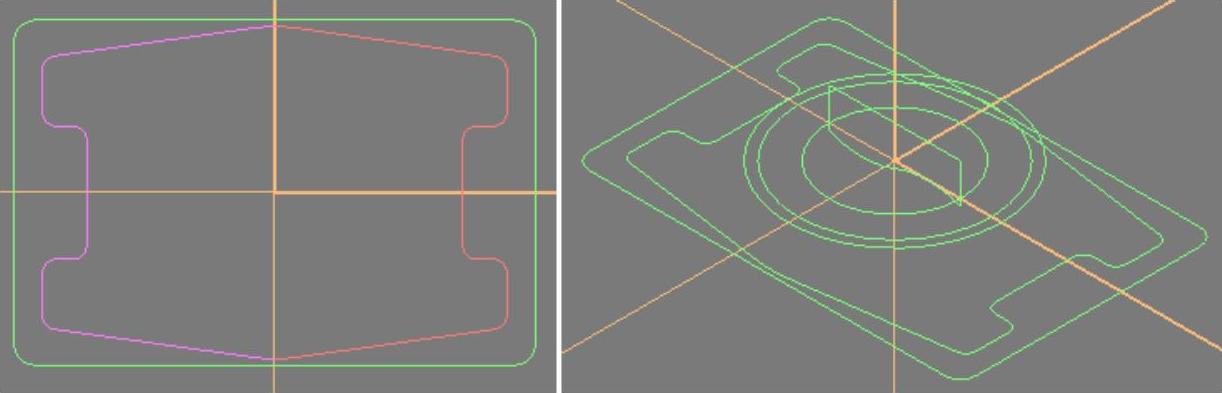
图4-31 串联镜射与二维模型
9)将第1层设定名称“line”,新建第2层,设定名称“solid”,设定颜色“9”(蓝色)。(www.xing528.com)
10)将萤幕视图切换到前视图,以半径850、圆心X0 Y-854作圆。
11)将萤幕切换到等角视图,选择图4-31左边图形,实体挤出,方向:上,距离:10,点选“建立主体”;以R850圆实体挤出,勾选“两边同时延伸”,距离:50,点选“建立主体”。单击菜单“布尔运算”,选择刚才建立的两个实体,选择“交集”,单击“执行”。
12)选择φ65圆,实体挤出,方向:下,距离:8,点选“增加凸缘”,去掉“两边同时延伸”。
13)选择φ59圆,实体挤出,方向:下,距离:6,点选“切割主体”。
14)选择φ40圆,实体挤出,方向:下,距离:8,点选“建立主体”;选择“波浪型”串联,勾选“两边同时延伸”,距离:30,点选“切割主体”,选择步骤13)建立的实体,进行“切割主体”操作。
15)单击菜单“布尔运算”,选择刚才建立的两个实体,选择“结合”,单击“执行”。
16)实体边界倒圆角R3,实体面倒圆角R1。
17)新建第3层,设定名称“surface”,设定颜色“8”(灰色),单击菜单“绘图”“曲面”“下一页”“由实体产生”,生成曲面,并关闭第2层。
18)删除底部平面,单击“绘图”“曲面”“曲面修整”“平面修整”“串联”,以2D方式生成118mm×78mm矩形平面,最终效果如图4-32所示。

图4-32 正面实体建模效果图
免责声明:以上内容源自网络,版权归原作者所有,如有侵犯您的原创版权请告知,我们将尽快删除相关内容。




